Od používateľov, ktorí si všimli dve modré šípky na niektorých ikonách a znepokojujú ich, bolo veľa správ. V tomto článku vás budeme informovať, čo tieto šípky znamenajú, a tiež vám povieme, ako ich natrvalo odstrániť.
Ikona s dvoma modrými šípkami
Čo sú modré šípky na ikonách a prečo sú umiestnené?
Modré šípky na ikone označujú, že vybraný súbor bol stlačený z dôvodu úspory miesta. Systém Windows má funkciu, ktorá umožňuje používateľovi komprimovať určité súbory s cieľom ušetriť miesto. Všetky súbory v počítači je možné kedykoľvek skomprimovať a nekomprimovať. Údaje sa prepíšu a komprimujú, aby sa šetrilo miesto, a keď používateľ otvorí súbor, údaje sa najskôr dekomprimujú.
Ikona je komprimovaná, aby sa ušetrilo miesto na disku
Kompresia určitých súborov môže ušetriť miesto, ale môže predĺžiť čas potrebný na otvorenie súboru. Je to preto, že súbor je potrebné pred otvorením dekomprimovať. Súbor sa tiež skomprimuje, ak ho presuniete z inej jednotky do komprimovaného priečinka. Súbor však nie je komprimovaný, ak je presunutý z rovnakej jednotky do komprimovaného priečinka.
Ako sa zbaviť modrých šípov na ikonách?
Zhora môžeme konštatovať, že modré šípky sa zobrazia, keď je súbor komprimovaný alebo umiestnený do komprimovaného priečinka. Preto v tomto kroku prekonfigurujeme súbor a dekomprimujeme ho, aby sme sa zbavili modrých ikon. Uistite sa, že je na disku dostatok miesta, pretože po dekompresii sa veľkosť súboru zväčší.
- Správny - kliknite na súbore, ktorý má dve modré šípky.
- Vyberte „ Vlastnosti ”A kliknite na všeobecne Karta “.
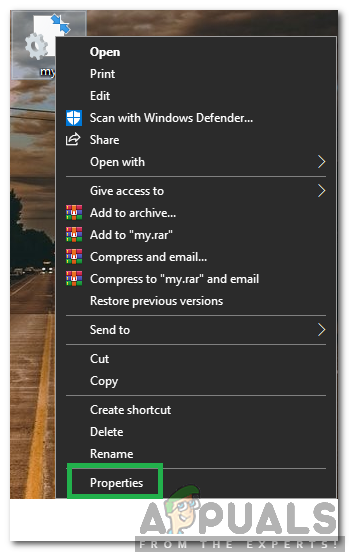
Kliknite pravým tlačidlom myši na komprimovaný súbor a vyberte možnosť „Vlastnosti“
- Klikni na ' Pokročilé ”Tlačidlo pred“ Atribúty ”Smeruje.
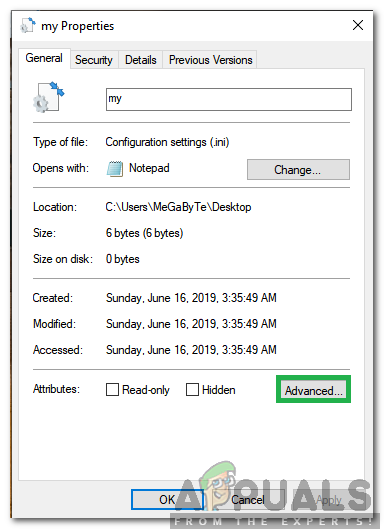
Kliknutím na možnosť „Rozšírené“
- Zrušte začiarknutie políčka „ Stlačením obsahu ušetrite miesto na disku ”Možnosť.
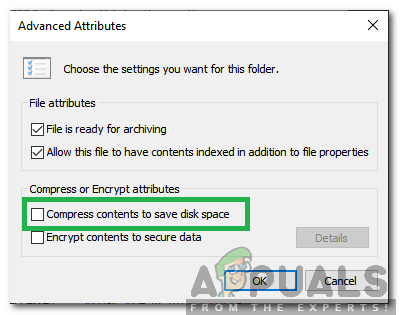
Zrušte začiarknutie možnosti „Komprimovať obsah a ušetriť tak miesto na disku“
- Kliknite na ' Podať žiadosť ”, Aby ste uložili svoje nastavenia a vybrali„ Ok ”Na zatvorenie okna.
- Modré šípky budú teraz preč.


![[Oprava] Kód chyby Netflix F7053 1803 v prehliadači Mozilla Firefox](https://jf-balio.pt/img/how-tos/66/netflix-error-code-f7053-1803-mozilla-firefox.png)



















